Obs!: Denne artikkelen er ikke relevant lenger og vil snart bli fjernet. Vi fjerner koblinger vi vet om for å forhindre problemer med feilmeldingen «Siden ble ikke funnet». Hvis du har opprettet koblinger til denne siden, bør du fjerne dem, slik at vi sammen bidrar til å holde orden på nettet.
Støtte linjer på hovednivå er fargekodede, faste støtte linjer som du angir i lysbilde malen. Bare skyv dem på plass. Etter hvert som du arbeider i Normal visning, kan du justere lysbilde objekter med disse veiledningene for å hjelpe deg med å oppnå visuell balanse på tvers av alle lysbildene.

1:25
-
Kontroller støtte linjer, sjekk linjal, og klikk deretter lysbilde malpå visning -fanen.
Tips!: Når du viser linjalen (i tillegg til støtte linjene), kan du bedre måle hvor langt fra hverandre du vil plassere støtte linjene.
-
Klikk lysbilde malen øverst i den venstre ruten.
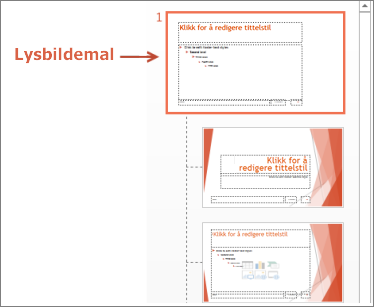
-
Én loddrett støtte linje og én vannrett støtte linje vises til å begynne med.
-
Hvis du vil legge til flere støtte linjer, høyre klikker du hvor som helst i lysbilde malen i hovedruten, peker på pilen til høyre for rute nett og støtte linjer, og deretter klikker du enten Legg til loddrett støtte linje eller Legg til vannrett støtte linje.
-
Hvis du vil flytte en støtte linje, holder du pekeren over den, og når pekeren endres til en pil med to spisser (


Obs!: Når du drar en støtte linje, vises et merke ved siden av pekeren (nedenfor) som viser avstanden til midten av lysbildet.
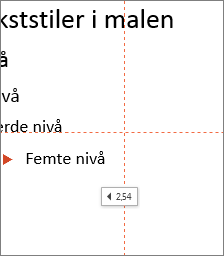
-
Hvis du vil fargelegge støtte linjene, høyre klikker du en loddrett eller vannrett støtte linje, peker på pilen til høyre for farge, og deretter klikker du en farge.
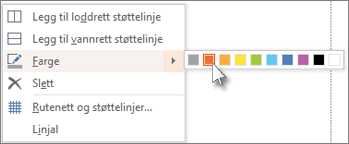
Tips!: Hvis du vil slette en støtte linje, høyre klikker du på veiledningen og klikker deretter på Slett.
Relaterte ressurser
Arbeide med rute nett og bruke fest til rute nett i PowerPoint










